Щоб правильно налаштувати аудіотехніку на ноутбуці або комп'ютері потрібно, по-перше, уважно оглянути звукову карту. Такі карти можуть бути або інтегровані в материнську плату вашого комп'ютера або ноутбука, або можуть бути виведені в окремий самостійний модуль, що з'єднується з комп'ютером за допомогою USB-кабелю.
Перед тим, як налаштувати на Windows 7 мікрофон з навушниками, незалежно від того, зовнішня чи внутрішня звукова карта у вас встановлена, необхідно відшукати на ній пару 3.5 міліметрових гнізд, призначених для включення навушників і мікрофону. Як правило, під навушники відводять чорне чи зелене гніздо, а під мікрофонний вхід - червоне.
Важлива інформація з налаштування мікрофону
Також визначити приналежність конкретного гнізда можна по фігуркам, іконками та англомовним скороченим літерним позначенням: «Mic», «Headphones» і т. П.
Відшукавши відповідні дроти в навушниках з мікрофоном, у вас не повинно залишитися жодного питання або сумніви в правильності з'єднання. Крім стандартних комп'ютерних навушників з мікрофоном зустрічаються окремі студійні мікрофони електродинамічного типу, які в більшості випадків підключаються через спеціальний передпідсилювач з вбудованим коректором.
Тому перед покупкою і налаштуванням Windows 7 проконсультуйтеся з фахівцем, як саме мікрофон повинен з'єднуватися з комп'ютером: через передпідсилювач з «Кроною» або безпосередньо. Цим ви позбавите себе від безлічі проблем з налаштуванням. Отже, після настройки апаратної частини пропонуємо дізнатися, як налаштувати навушники з мікрофоном на windows 7 засобами самої операційної системи.
Як налаштувати на Windows 7 мікрофон
- Заходимо в меню «Пуск» і вибираємо «Панель управління».
- Проставляємо режим відображення значків «Великі значки».
- Налаштування мікрофона на windows 7 триває кліком по пункту «Звук»
- Переходимо на вкладку «Запис» і вибираємо наше звуковий пристрій - «Вбудований мікрофон».
- Далі натискаємо на кнопку властивості і вибираємо вкладку «Прослухати».
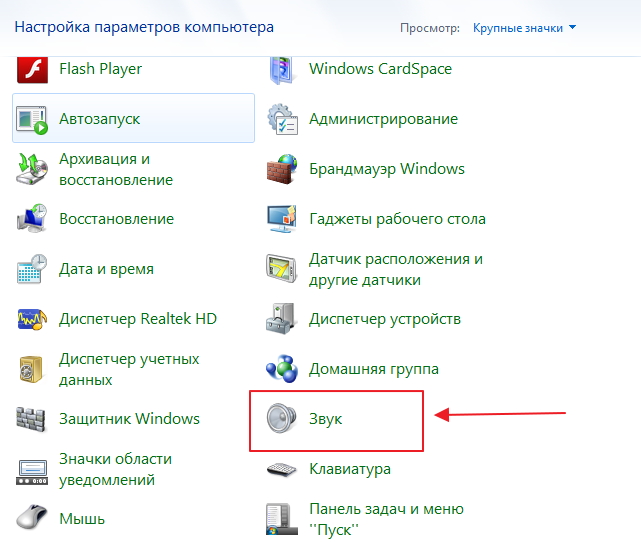
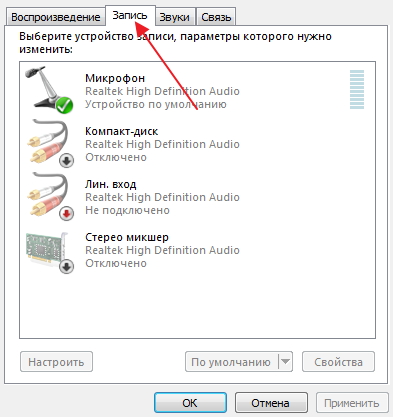
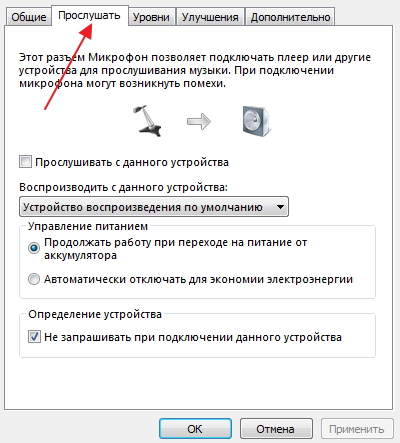
В обов'язковому порядку підключаємо навушники і проставляємо галочку в квадратику, який розташований навпроти «прослуховувати за допомогою цього пристрою».
Якщо навушники не підключити, то піде моторошний фон і писк, який буде тільки наростати. А в навушниках ніякої непотрібної генерації не повинно піти, і ви повинні лише чути власний голос з певною затримкою.
Якщо вам здасться що ваш голос чути надто голосно або тихо, то це можна легко виправити на вкладці «Рівні», де можна проставити посилення мікрофона, а також рівень. Ми не рекомендуємо ставити посилення вище +20 дБ, інакше виникнуть небажані наведення.
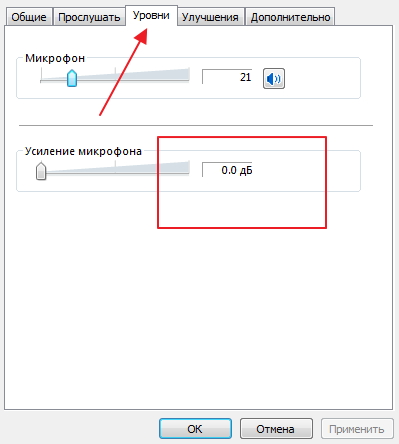 Ось, мабуть і все, тепер ви в курсі, як налаштувати мікрофон на ноутбуці або персональному комп'ютері зі встановленою windows 7, а коли відгуки windows 10 стануть хоч трохи краще, обіцяємо вам допомогти з налаштуванням мікрофона на цій операционке.
Ось, мабуть і все, тепер ви в курсі, як налаштувати мікрофон на ноутбуці або персональному комп'ютері зі встановленою windows 7, а коли відгуки windows 10 стануть хоч трохи краще, обіцяємо вам допомогти з налаштуванням мікрофона на цій операционке.